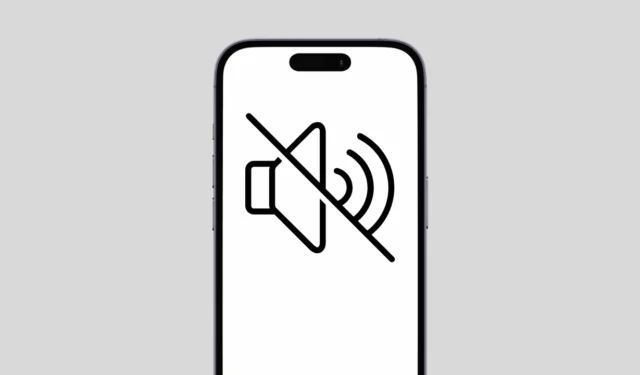
iPhones sind teure Geräte und wir möchten nicht, dass sie Fehlfunktionen aufweisen. Vor kurzem haben einige Benutzer von Tonproblemen berichtet, insbesondere nach der Installation der neuesten iOS-Updates.
Das Problem „Kein Ton“ auf dem iPhone kann Sie beunruhigen, da die Gründe dafür meist unbekannt sind. Wenn Sie vor Kurzem mit demselben Problem konfrontiert waren, lesen Sie die Anleitung weiter.
Warum funktioniert der Ton auf dem iPhone nicht?
- Es kann verschiedene Gründe haben, warum auf dem iPhone kein Ton zu hören ist.
- Ihr iPhone ist auf lautlos gestellt.
- Der „Nicht stören“-Modus ist aktiviert.
- Ihr iPhone ist mit einem Bluetooth-Gerät verbunden.
- Apps oder Dienste, die mit den Soundfunktionen in Konflikt stehen.
- Der Lautsprecher Ihres iPhones ist defekt.
Kein Ton auf dem iPhone ist nicht auf diese Probleme beschränkt, aber dies sind die häufigsten. Sehen wir uns nun an, wie Sie das Problem „Kein Ton auf dem iPhone“ lösen können.
1. Stellen Sie sicher, dass Ihr iPhone nicht auf lautlos gestellt ist

Bevor Sie die erweiterte Fehlerbehebung versuchen, müssen Sie überprüfen, ob der Stummschalter eingeschaltet ist.
Damit der Ton auf dem iPhone funktioniert, muss der Stummschalter deaktiviert sein. Es ist möglich, dass Sie den Stummschalter unwissentlich aktiviert haben und Ihr iPhone sich im Lautlosmodus befindet.
Sie müssen daher den Stummschalter in Richtung des iPhone-Displays bewegen, um sicherzustellen, dass die orange Farbe nicht angezeigt wird.
2. Schalten Sie den „Nicht stören“-Modus aus
Das iPhone verfügt über einen „Nicht stören“-Modus, der Anrufe und Benachrichtigungen stummschaltet. Es ist also möglich, dass der „Nicht stören“-Modus auf Ihrem iPhone aktiviert ist. Daher erhalten Sie bei Anrufen oder Benachrichtigungen keinen Ton.
Um dieses Problem zu beheben, müssen Sie den „Nicht stören“-Modus auf Ihrem iPhone deaktivieren. So gehen Sie vor:
1. Starten Sie die App „Einstellungen“ auf Ihrem iPhone.

2. Wenn die App „Einstellungen“ geöffnet wird, tippen Sie auf Fokus .

3. Tippen Sie im Focus auf „ Nicht stören“ .

4. Deaktivieren Sie auf dem Bildschirm „Nicht stören“ den Schalter daneben.
3. Deaktivieren Sie Bluetooth auf Ihrem iPhone
Wenn Ihr iPhone mit einem Bluetooth-Audiogerät verbunden ist, wird der Ton über das Bluetooth-Gerät wiedergegeben.
Das Audioausgabegerät kann ein Bluetooth-Gerät sein, das derzeit mit Ihrem iPhone verbunden ist.
Um diese Möglichkeit auszuschließen, können Sie entweder das Bluetooth-Audiogerät trennen oder die Bluetooth-Funktion auf Ihrem iPhone ausschalten.

Um Bluetooth auf Ihrem iPhone auszuschalten, navigieren Sie zu „Einstellungen“ > „Bluetooth“ und schalten Sie den Schalter neben „Bluetooth“ aus .
4. Stellen Sie sicher, dass die Lautstärke auf Maximum eingestellt ist
Als nächstes sollten Sie unbedingt die Lautstärke Ihres iPhones überprüfen. Grundsätzlich müssen Sie die Toneinstellungen perfekt anpassen.

Wenn die Lautstärke Ihres Telefons niedrig ist, hören Sie keinen Ton. Navigieren Sie also zu „Einstellungen“ > „Ton und Haptik“ und bewegen Sie den Lautstärkeregler unter „Klingelton und Hinweise“ nach rechts, um die Lautstärke zu maximieren.
5. Starten Sie Ihr iPhone neu

Wenn Sie auf Ihrem iPhone immer noch keinen Ton hören, müssen Sie es neu starten. Fehler und Störungen können manchmal die Tondienste beeinträchtigen und verhindern, dass sie ordnungsgemäß funktionieren.
Sie können solche Fehler und Störungen beheben, indem Sie Ihr iPhone neu starten. Um Ihr iPhone neu zu starten, drücken Sie die Seitentaste und die Lautstärketaste. Dadurch wird das Power-Menü geöffnet. Wählen Sie die Option „Zum Ausschalten schieben“.
Nachdem Ihr iPhone heruntergefahren ist, warten Sie einige Sekunden und schalten Sie es wieder ein.
6. Aktualisieren Sie Ihre iOS-Version
Wenn das Problem „Kein Ton auf dem iPhone“ auf einen Fehler oder eine Störung auf Systemebene zurückzuführen ist, lässt sich das Problem möglicherweise durch ein Software-Update beheben.
Wenn Ihr iPhone also immer noch keinen Ton wiedergibt, können Sie versuchen, die iOS-Softwareversion zu aktualisieren.

Um Ihr iPhone zu aktualisieren, gehen Sie zu Einstellungen > Allgemein > Softwareaktualisierung . Laden Sie anschließend alle verfügbaren Softwareaktualisierungen herunter und installieren Sie sie.
7. Alle Einstellungen zurücksetzen
Falsche Einstellungen sind oft der Hauptgrund dafür, dass das iPhone keinen Ton wiedergibt.
Durch das Zurücksetzen aller Einstellungen wird Ihr iPhone auf den Werkszustand zurückgesetzt. So müssen Sie vorgehen.
1. Öffnen Sie die App „Einstellungen“ auf Ihrem iPhone.
2. Wenn die App „Einstellungen“ geöffnet wird, tippen Sie auf „Allgemein“ .

3. Tippen Sie auf dem Bildschirm „Allgemein“ auf „ iPhone übertragen“ oder „iPhone zurücksetzen“ .

4. Tippen Sie auf dem Bildschirm „iPhone übertragen oder zurücksetzen“ auf „ Zurücksetzen“ .

5. Wählen Sie in der angezeigten Eingabeaufforderung „ Alle Einstellungen zurücksetzen“ aus .

8. Suchen Sie nach Hardwareproblemen
Wenn sich das Problem „Kein Ton auf dem iPhone“ nicht beheben lässt, liegt das wahrscheinlich daran, dass die Lautsprecher Ihres iPhones defekt sind.
Sie können versuchen, die Lautsprechergitter zu reinigen und sicherzustellen, dass die Tonausgabe nicht durch Flecken oder winzige Staubpartikel blockiert wird.
Alternativ können Sie Ihr iPhone zum örtlichen Servicecenter bringen und den Techniker bitten, das Problem zu beheben.
Dies sind einige einfache Methoden, um das Problem „Kein Ton“ auf dem iPhone zu beheben. Wenn das Problem nicht hardwarebezogen ist, werden Ihnen die von uns beschriebenen Methoden wahrscheinlich dabei helfen, das Problem zu beheben. Wenn Sie weitere Hilfe zu diesem Thema benötigen, lassen Sie es uns in den Kommentaren wissen.




Schreibe einen Kommentar